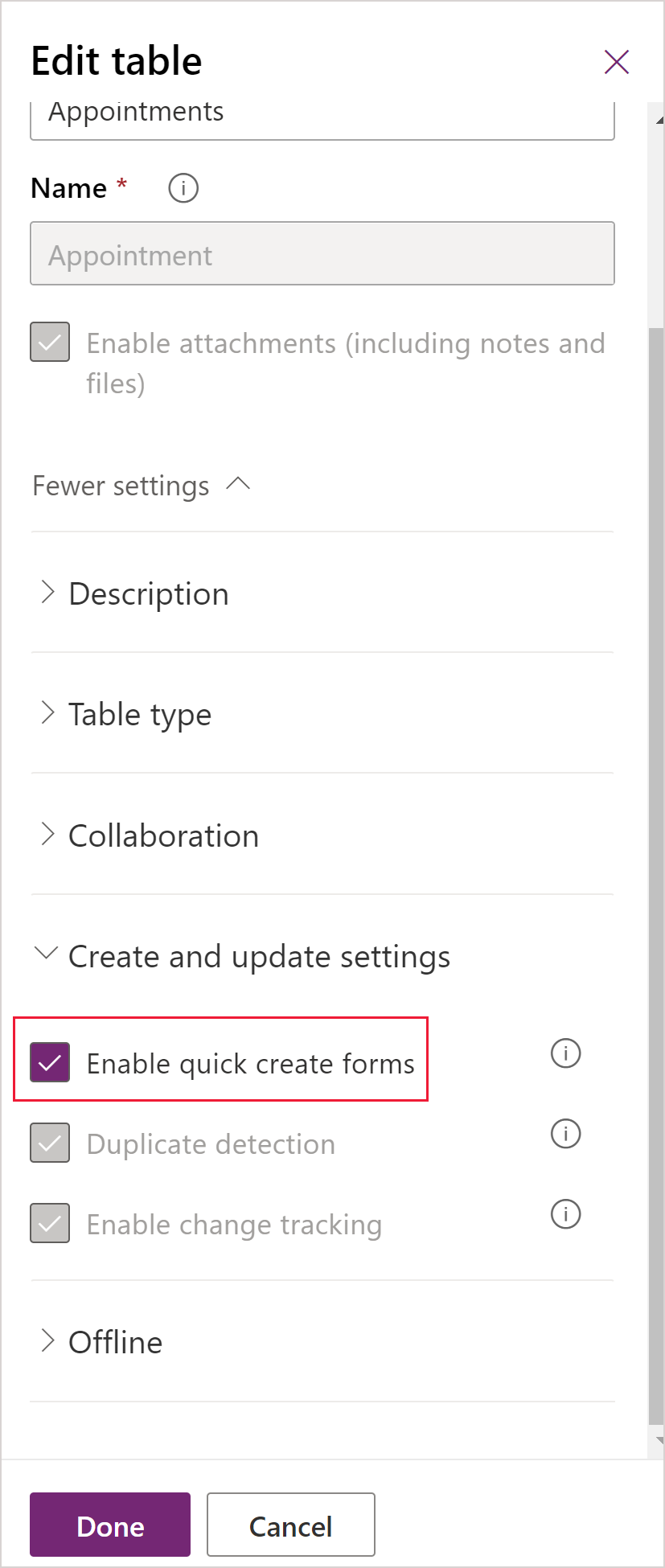Catatan
Akses ke halaman ini memerlukan otorisasi. Anda dapat mencoba masuk atau mengubah direktori.
Akses ke halaman ini memerlukan otorisasi. Anda dapat mencoba mengubah direktori.
Dengan formulir buat cepat, aplikasi Anda memiliki pengalaman data entri data yang efisien dengan dukungan penuh untuk logika yang didefinisikan oleh skrip formulir dan aturan bisnis. Dalam aplikasi Power Apps yang digerakkan oleh model, formulir buat cepat muncul saat tombol Buat dipilih di bilah navigasi atau saat + Baru dipilih saat membuat baris baru dari pencarian atau subkisi.
Aplikasi yang diarahkan model dan Aplikasi ponsel Dynamics 365 menggunakan formulir membuat cepat untuk membuat baris baru. Jika sebuah tabel sudah memiliki formulir cepat membuat yang dikonfigurasi untuk itu, aplikasi ponsel akan menggunakan formulir itu. Jika sebuah tabel tidak memiliki formulir membuat cepat yang dikonfigurasi, Power Apps menghasilkan formulir membuat cepat untuk membuat rekaman dalam aplikasi ponsel yang didasarkan pada definisi formulir utama.
Berikut formulir pembuatan cepat untuk tabel Microsoft Dataverse akun standar.

Tabel dengan formulir buat cepat
Secara default hanya tabel sistem ini yang memiliki formulir buat cepat: akun, 1respons kampanye, 1kasus, 1pesaing, kontak, 1prospek, 1peluang.
1Memerlukan aplikasi keterlibatan pelanggan.
Meskipun dimungkinkan untuk membuat formulir pembuatan cepat untuk tabel aktivitas sistem (kecuali untuk tabel janji temu), tabel aktivitas sistem tidak mendukung formulir pembuatan cepat. Saat ini, opsi untuk menonaktifkan formulir pembuatan cepat untuk tabel janji temu tidak didukung. Tabel yang diperbarui lainnya dan tabel kustom apa pun dapat diaktifkan untuk mendukung formulir ini dengan memilih Aktifkan formulir pembuatan cepat dalam definisi tabel dan membuat formulir pembuatan cepat untuk tabel tersebut.
Tabel aktivitas khusus yang mendukung formulir pembuatan cepat dapat diaktifkan, dan memungkinkan untuk membuat formulir pembuatan cepat untuk tabel tersebut. Namun, formulir pembuatan cepat untuk tabel aktivitas khusus tidak digunakan saat pengguna aplikasi memilih Buat pada bilah navigasi. Formulir pembuatan cepat ini hanya dapat digunakan saat pengguna menambahkan baris baru untuk subkisi yang menampilkan tabel aktivitas kustom tertentu.
Membuat formulir buat cepat
Meskipun Anda dapat menentukan beberapa formulir buat cepat, hanya satu formulir buat cepat yang dapat digunakan oleh setiap orang. Formulir yang digunakan setiap orang diatur menggunakan urutan formulir. Formulir buat cepat tidak dapat ditetapkan ke peran keamanan dan tidak memberikan kemampuan bagi pengguna untuk mengganti formulir.
Catatan
- Tabel harus memiliki opsi Aktifkan formulir buat cepat yang diaktifkan agar formulir buat cepat tersedia sebagai opsi untuk tabel.
- Tabel harus ditambahkan ke aplikasi Anda.
- Beberapa kolom, seperti kolom
CREATEDON, tidak tersedia untuk ditambahkan ke formulir pembuatan cepat.
Bagaimana membuat formulir buat cepat
- Masuk ke Power Apps.
- Pilih Solusi di panel navigasi kiri, lalu buka solusi yang Anda inginkan. Jika item tidak ada di panel samping, pilih …Lainnya lalu pilih item yang Anda inginkan.
- Pilih Tabel, pilih tabel, lalu pilih area Formulir .
- Pada bilah alat, pilih Tambahkan formulir>Buat formulir cepat.
- Pada desainer formulir, seret kolom mana pun dari panel Kolom tabel kiri ke bagian pada formulir.
- Setelah selesai, pilih Simpan dan publikasikan untuk menampilkan formulir baru di aplikasi.
Mengedit formulir buat cepat
Meskipun formulir buat cepat mendukung skrip formulir dan aturan bisnis, namun tujuannya berbeda dari formulir utama dan tidak mendukung semua kemampuan formulir utama. Formulir buat cepat selalu memiliki satu bagian dengan tiga kolom. Anda tidak dapat menambahkan bagian atau kolom lainnya.
Kontrol berikut tidak dapat ditambahkan ke formulir buat cepat:
- Subkisi
- Formulir tampilan ringkas
- Sumber daya web
- iFrames
- Catatan
- Bing Maps
Jika Anda menambahkan kolom gabungan ke formulir pembuatan cepat, kolom tersebut akan ditampilkan sebagai kolom terpisah.
Untuk mengedit formulir buat cepat
Masuk ke Power Apps.
Pilih Solusi di panel navigasi kiri, lalu buka solusi yang Anda inginkan. Jika item tidak ada di panel samping, pilih …Lainnya lalu pilih item yang Anda inginkan.
Buka tabel, lalu pilih area Formulir .
Dalam daftar formulir, pilih formulir dengan tipe formBuat cepat.
Seret kolom mana pun dari panel Kolom tabel kiri ke bagian dalam formulir.
Lihat Konfigurasikan pengendali peristiwa untuk informasi tentang pengeditan pengendali peristiwa untuk skrip formulir.
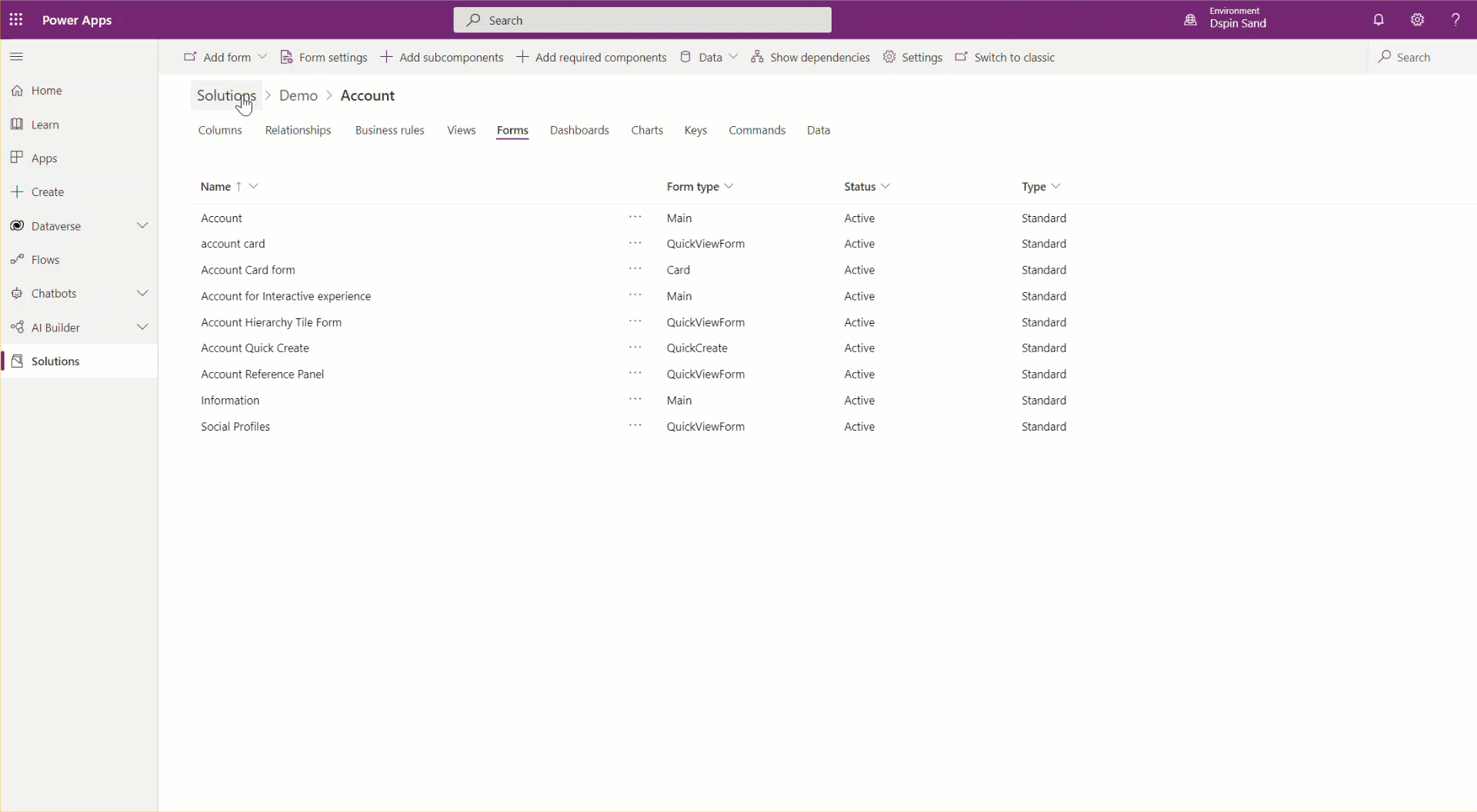
Setelah selesai, pilih Simpan dan publikasikan untuk menampilkan formulir yang dimodifikasi dalam aplikasi.
Aktifkan perilaku properti formulir pembuatan cepat untuk aktivitas
Properti Aktifkan formulir pembuatan cepat dapat diaktifkan atau dinonaktifkan untuk semua aktivitas standar kecuali janji temu berulang. Properti ini memungkinkan formulir yang ditampilkan secara default untuk sebagian besar aktivitas untuk ditampilkan. Secara default, properti Aktifkan formulir pembuatan cepat diaktifkan dan formulir pembuatan cepat adalah formulir yang ditampilkan di area aplikasi dan tabel aktivitas yang mendukungnya.
Perilaku tampilan formulir klien Antarmuka Terpadu
Tabel berikut menunjukkan formulir apa yang ditampilkan secara default saat properti Aktifkan formulir buat cepat diaktifkan diaktifkan di klien Antarmuka Terpadu.
| Lokasi tempat formulir diakses | Pertanyaan yang ditampilkan |
|---|---|
| Kisi aktivitas tertentu yang terkait | Buat cepat |
| Sub-kisi aktivitas terkait | Buat cepat |
Kisi-kisi Aktivitas (activitypointer) |
Buat cepat |
Aktivitas (activitypointer) terkait grid |
Buat cepat |
Sub-kisi Aktivitas (activitypointer) |
Buat cepat |
| Bilah perintah global + tombol1 | Buat cepat |
| Dinding timeline | Buat cepat |
Kisi-kisi Aktivitas (activitypointer) |
Utama |
| Kisi aktivitas terkait | Utama |
1Aktivitas muncul di tombol Buat atau + Baru global saat properti Aktifkan formulir buat cepat diaktifkan. Dalam kasus ini, formulir pembuatan cepat digunakan jika ada, atau formulir utama jika tidak ada. Jika Aktifkan formulir buat cepat dinonaktifkan, entri untuk tabel tidak akan muncul.
Perilaku tampilan formulir klien web klasik
Tabel berikut menunjukkan formulir apa yang ditampilkan secara default saat properti Aktifkan formulir buat cepat diaktifkan diaktifkan di klien web klasik.
| Lokasi tempat formulir diakses | Pertanyaan yang ditampilkan |
|---|---|
| Kisi aktivitas tertentu yang terkait | Buat cepat |
| Sub-kisi aktivitas terkait | Buat cepat |
Kisi-kisi Aktivitas (activitypointer) |
Utama |
Aktivitas (activitypointer) terkait grid |
Utama |
Sub-kisi Aktivitas (activitypointer) |
Utama |
| Bilah perintah global + tombol | Utama |
| Kisi aktivitas terkait | Utama |
Perilaku panel sosial klien web Klasik
Panel sosial merupakan kasus khusus karena tidak menggunakan properti Aktifkan formulir pembuatan cepat tetapi menggunakan formulir yang berbeda untuk tabel aktivitas yang berbeda seperti yang ditunjukkan di sini.
| Aktivitas | Pertanyaan yang ditampilkan |
|---|---|
| Tugas | Buat cepat |
| Panggilan Telepon | Buat cepat |
| Utama | |
| Janji Temu | Utama |
| Aktivitas kustom | Utama |
Perilaku nilai izinkan buat cepat impor solusi
Saat solusi dari versi 8.2 diimpor, apa pun nilai properti Aktifkan formulir pembuatan cepat dalam solusi, tabel berikut akan diatur ulang ke nilai tampilan formulir default. Selain itu, formulir utama menampilkan: tugas, panggilan telepon, email, dan janji temu. Dalam situasi ini, Anda harus mengatur ulang opsi Aktifkan formulir buat cepat kembali ke diaktifkan untuk tabel aktivitas tersebut setelah impor.
Jika ada penyesuaian yang dilakukan dalam solusi versi 9.0 pada tabel tempat Aktifkan formulir buat cepat diaktifkan, nilainya tidak akan berubah setelah diimpor. Namun, jika opsi Aktifkan formulir buat cepat diatur ke dinonaktifkan untuk tabel tugas, panggilan telepon, email, dan janji temu, nilainya akan ditimpa menjadi diaktifkan. Dalam situasi ini, opsi Aktifkan formulir pembuatan cepat perlu diatur ulang kembali ke nonaktif untuk tabel aktivitas tersebut setelah impor.
Penting
- Jika formulir pembuatan cepat ada untuk suatu tabel tetapi tidak disertakan dalam aplikasi, runtime Antarmuka Terpadu akan tetap membuka formulir pembuatan cepat tersebut. Perilaku ini terjadi dengan kontrol pencarian dan subkisi. Jika Anda tidak ingin formulir pembuatan cepat muncul di aplikasi, Anda harus menghapusnya.
- Berhati-hatilah terhadap perilaku yang terjadi saat Anda membuat relasi induk dengan tabel yang sama. Misalnya, jika Akun memiliki hubungan dengan Akun dan pencarian dibuat yang digunakan oleh formulir buat cepat yang membuat baris induk, baris pertama tidak akan disimpan dengan pencarian yang memiliki nilai baris induk. Hal ini karena referensi melingkar diperkenalkan menggunakan tabel yang sama. Jika Anda mengalami masalah ini, Anda dapat mengatasinya dengan menghapus ID baris induk pada formulir buat cepat sebelum menyimpan baris tersebut.